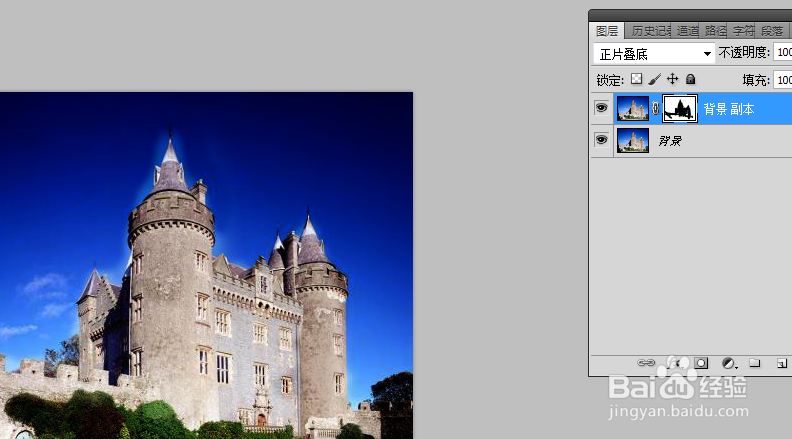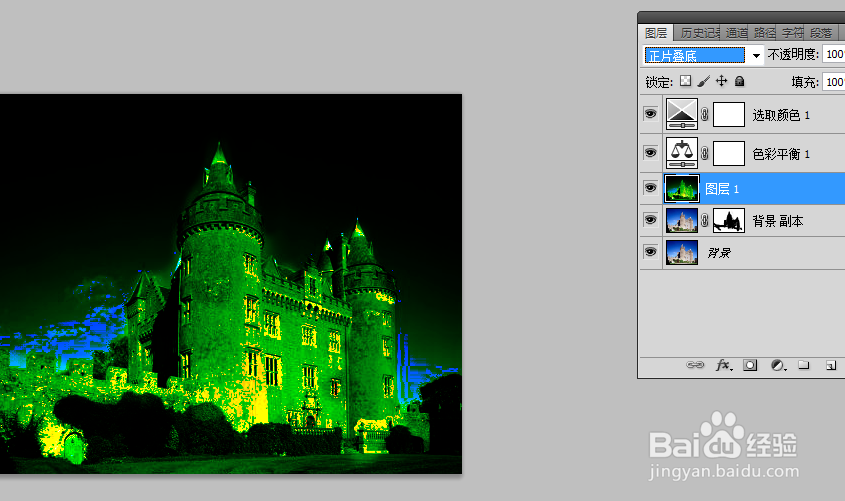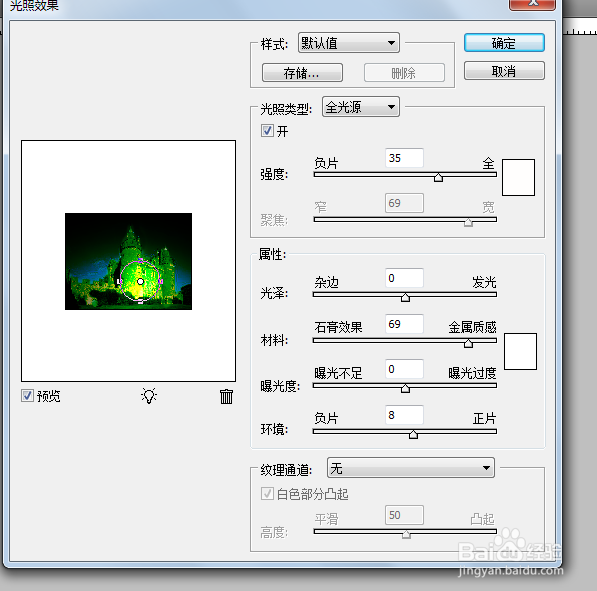如何用ps制作古老神秘的城堡
1、打开图片,复制一层,模式改成正片叠底,添加图层蒙版,使用“画笔工具”,在图像中涂抹,显示出城堡部分。
2、点击“创建新的填充或调整图层”-“可选颜色”调整图层。分别对红色、白色、中性色拖曳滑块进行设置。
3、点击“创建新的填充或调整图层”-“色彩平衡”调整图层。分别对阴影、中间调、高光进行调节。
4、按住快捷键ctrl+shift+alt+e盖印图层,模式正片叠底。
5、执行“滤镜”-“渲染”-“光照效果”,选择“全光源”,具体进行设置相关参数。
6、点击“创建新的填充或调整图层”-“可选颜色”,选择“绿色”选项,对参数进行设置。
7、最后看下城堡。
声明:本网站引用、摘录或转载内容仅供网站访问者交流或参考,不代表本站立场,如存在版权或非法内容,请联系站长删除,联系邮箱:site.kefu@qq.com。
阅读量:63
阅读量:75
阅读量:67
阅读量:42
阅读量:34